Amazon FSx for ONTAP 을 사용하여 VM을 Amazon EC2로 마이그레이션
 변경 제안
변경 제안


Amazon FSx for NetApp ONTAP 배포하여 VM을 Amazon EC2로 마이그레이션합니다. 이 절차에는 FSx ONTAP 환경 설정, iSCSI 연결 구성, 원활한 데이터 전송을 위한 Cirrus Data의 MigrateOps 사용 등이 포함됩니다.
마이그레이션 작업을 위해 FSx ONTAP 및 Cirrus Data 구성
이것 "단계별 배포 가이드" VPC에 FSx ONTAP 볼륨을 추가하는 방법을 보여줍니다. 이러한 단계는 본질적으로 순차적이므로 순서대로 다루어야 합니다.
이 데모의 목적을 위해 생성된 파일 시스템의 이름은 "DRaaSDemo"입니다.
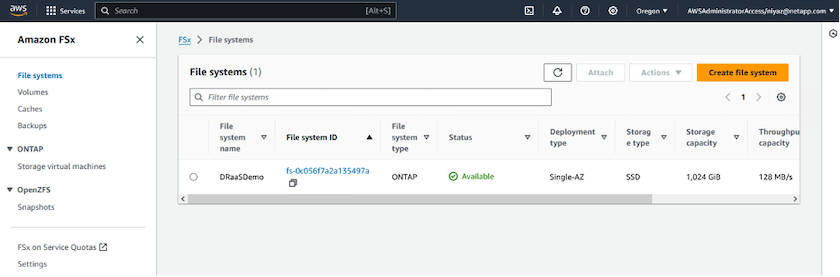
AWS VPC가 구성되고 FSx ONTAP 이 성능 요구 사항에 따라 프로비저닝되면 로그인하세요."클라우드.시러스데이터닷컴" 그리고"새 프로젝트를 생성하다" 또는 기존 프로젝트에 액세스하세요.
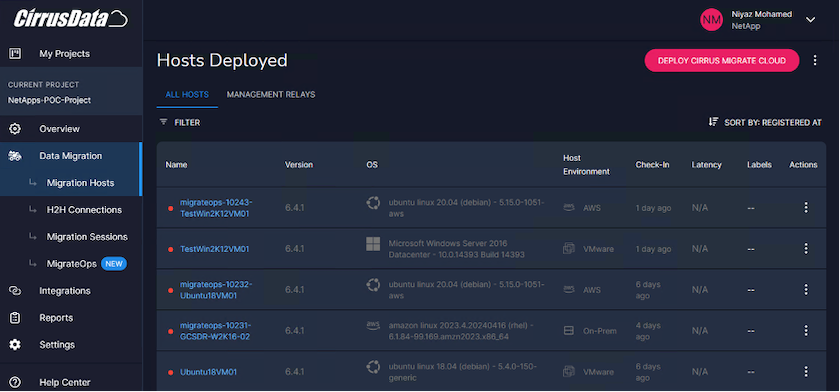
MigrationOps에 대한 레시피를 만들기 전에 AWS Cloud를 통합으로 추가해야 합니다. CMC는 FSx ONTAP 및 AWS와의 기본 통합 기능을 제공합니다. FSx ONTAP 통합은 다음과 같은 자동화 기능을 제공합니다.
FSx ONTAP 파일 시스템 준비:
-
소스 볼륨과 일치하는 새 볼륨 및 LUN을 만듭니다.
참고: FSx ONTAP FS 모델의 대상 디스크는 LUN을 포함할 수 있는 충분한 용량과 스냅샷 및 메타데이터를 용이하게 하기 위한 적당한 양의 오버헤드를 갖춘 "볼륨"에 생성된 "LUN"입니다. CMC 자동화는 이러한 모든 세부 사항을 처리하여 선택적 사용자 정의 매개변수를 사용하여 적절한 볼륨과 LUN을 생성합니다.
-
호스트 개시자 IQN을 사용하여 호스트 엔터티(FSx에서는 iGroups라고 함)를 생성합니다.
-
매핑을 사용하여 새로 생성된 볼륨을 적절한 호스트 엔터티에 매핑합니다.
-
기타 필요한 모든 구성을 만듭니다.
iSCSI 연결을 위한 프로덕션 호스트 준비:
-
필요한 경우 iSCSI 기능을 설치하고 구성하고 Initiator를 설정합니다.
-
필요한 경우 적절한 공급업체 식별자를 사용하여 멀티패스(Windows용 MPIO)를 설치하고 구성합니다.
-
필요한 경우 Linux의 udev 설정과 같이 공급업체의 모범 사례에 따라 시스템 설정을 조정합니다.
-
Windows에서 영구적/즐겨찾는 iSCSI 대상과 같은 iSCSI 연결을 만들고 관리합니다.
FSx ONTAP 및 AWS에 대한 CMC 통합을 구성하려면 다음 단계를 수행하세요.
-
Cirrus Data Cloud 포털에 로그인하세요.
-
통합을 활성화하려는 프로젝트로 이동합니다.
-
통합 → 혜택으로 이동합니다.
-
FSx ONTAP 찾아 스크롤한 후 통합 추가를 클릭합니다.
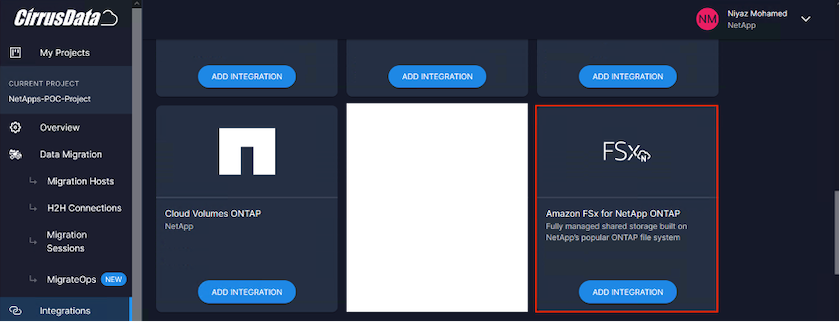
-
설명적인 이름을 제공하고(표시 목적으로만 사용) 적절한 자격 증명을 추가하세요.
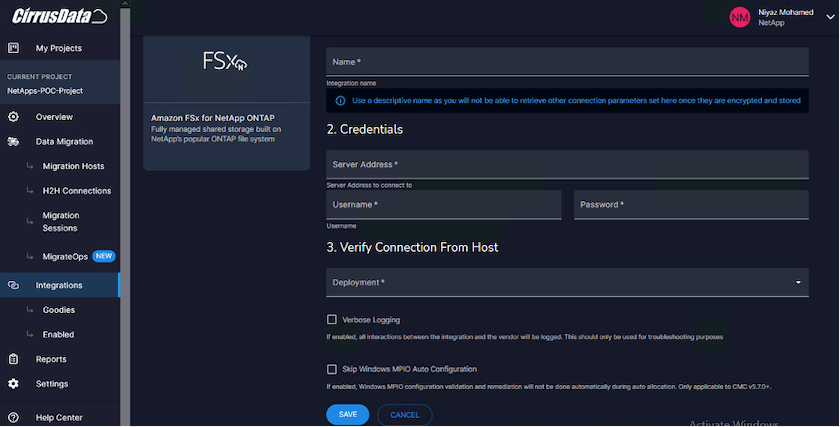
-
통합이 생성되면 새로운 마이그레이션 세션을 생성하는 동안 대상 볼륨 자동 할당을 선택하여 FSx ONTAP 에 새 볼륨을 자동으로 할당합니다.
참고: "더 작은 볼륨으로 마이그레이션"이 마이그레이션에 대해 활성화되어 있지 않으면 새 LUN은 소스 볼륨의 크기와 동일한 크기로 생성됩니다.
참고: 호스트 엔터티(iGroup)가 아직 없으면 새 엔터티가 생성됩니다. 모든 호스트 iSCSI 초기자 IQN이 해당 새 호스트 엔터티에 추가됩니다.
참고: iSCSI 이니시에이터가 있는 기존 호스트 엔터티가 이미 있는 경우 해당 엔터티를 재사용합니다.
-
완료되면 화면의 단계에 따라 AWS에 대한 통합을 추가합니다.
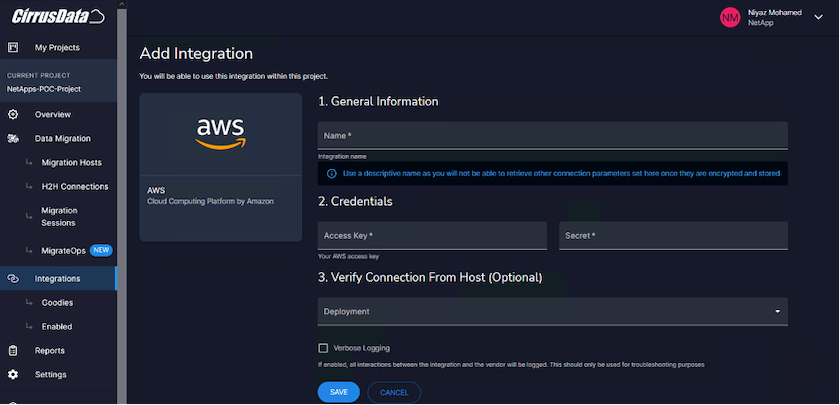
참고: 이 통합은 FSx ONTAP 통합과 함께 온프레미스 스토리지에서 AWS로 가상 머신을 마이그레이션하는 동안 사용됩니다.
참고: 프로덕션 인스턴스를 마이그레이션하기 위한 직접적인 아웃바운드 연결이 없는 경우 Cirrus Data Cloud와 통신하려면 관리 릴레이를 사용하세요.
통합이 추가되었으므로 이제 프로젝트에 호스트를 등록할 차례입니다. 이에 대한 예시 시나리오를 살펴보겠습니다.
호스트 등록 시나리오
온프레미스 데이터 센터의 vCenter에 있는 게스트 VMware VM:
-
OS와 데이터 디스크를 포함한 3개의 VMDK가 있는 SQL Server를 실행하는 Windows 2016입니다. 활성 데이터베이스를 실행 중입니다. 데이터베이스는 두 개의 VMDK로 지원되는 데이터 볼륨에 있습니다.
참고: 소스가 VMware 환경이고 VMDK가 사용되므로 현재 이 게스트 VM에는 Windows iSCSI Initiator 소프트웨어가 구성되어 있지 않습니다. iSCSI를 통해 대상 스토리지에 연결하려면 iSCSI와 MPIO를 모두 설치하고 구성해야 합니다. Cirrus Data Cloud 통합은 프로세스 중에 자동으로 이 설치를 수행합니다.
참고: 이전 섹션에서 구성한 통합은 새 디스크를 생성하고, 호스트 엔터티와 해당 IQN을 설정하고, iSCSI 및 다중 경로 구성을 위한 애플리케이션 VM(호스트)을 수정하는 등 새 대상 저장소의 구성을 자동화합니다.
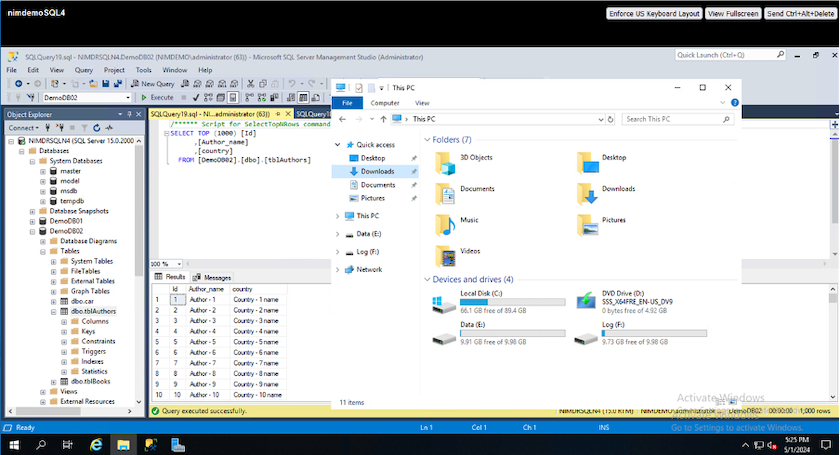
이 데모에서는 각 VM의 애플리케이션 VMDK를 FSx ONTAP 에서 자동으로 프로비저닝되고 매핑된 iSCSI 볼륨으로 마이그레이션합니다. 이 경우 OS VMDK는 Amazon EC2 인스턴스가 부팅 디스크로만 Amazon EBS를 지원하므로 Amazon EBS 볼륨으로 마이그레이션됩니다.
참고: 이 마이그레이션 방식의 확장 요소는 네트워크 대역폭과 온프레미스를 AWS VPC에 연결하는 파이프입니다. 각 VM에 1:1 호스트 세션이 구성되어 있으므로 전체 마이그레이션 성능은 두 가지 요소에 따라 달라집니다.
-
네트워크 대역폭
-
대상 인스턴스 유형 및 ENI 대역폭
마이그레이션 단계는 다음과 같습니다.
-
마이그레이션 웨이브에 지정된 각 호스트(Windows 및 Linux)에 CMC 에이전트를 설치합니다. 이 작업은 한 줄의 설치 명령을 실행하여 수행할 수 있습니다.
이를 위해 데이터 마이그레이션 > 마이그레이션 호스트로 이동하여 "Cirrus Migrate Cloud 배포"를 클릭하고 "Windows"를 선택합니다.
그런 다음 복사하세요
iex호스트에 명령을 전송하고 PowerShell을 사용하여 실행합니다. 에이전트 배포가 성공적으로 완료되면 호스트가 "마이그레이션 호스트" 아래의 프로젝트에 추가됩니다.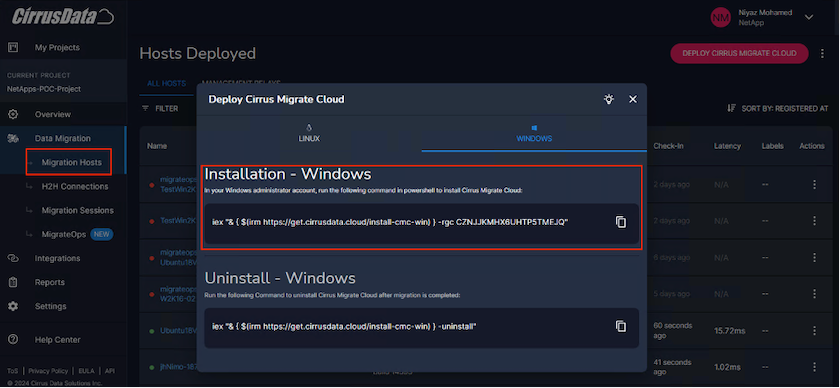
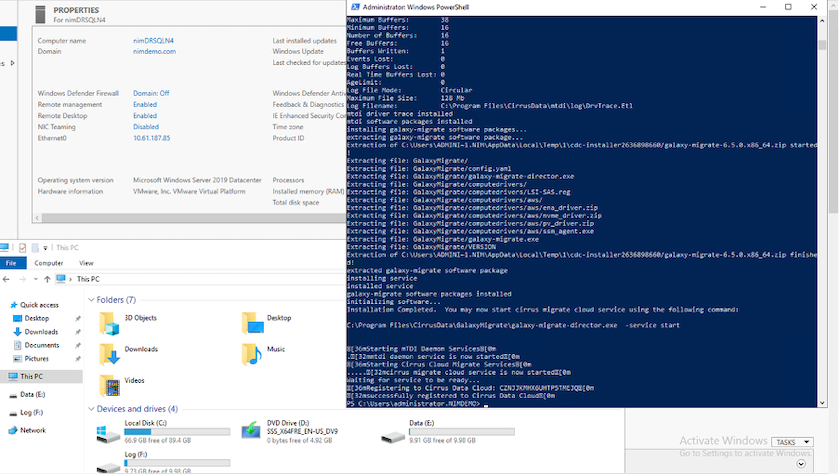
-
각 가상 머신에 대한 YAML을 준비합니다.
참고: 마이그레이션 작업에 필요한 레시피나 청사진을 지정하는 각 VM에 대한 YAML을 갖는 것은 중요한 단계입니다.
YAML은 작업 이름, 메모(설명) 및 레시피 이름을 제공합니다.
MIGRATEOPS_AWS_COMPUTE, 호스트 이름(system_name) 및 통합 이름(integration_name) 및 소스 및 대상 구성. 사용자 정의 스크립트는 전환 전 및 전환 후 작업으로 지정할 수 있습니다.operations: - name: Win2016 SQL server to AWS notes: Migrate OS to AWS with EBS and Data to FSx ONTAP recipe: MIGRATEOPS_AWS_COMPUTE config: system_name: Win2016-123 integration_name: NimAWShybrid migrateops_aws_compute: region: us-west-2 compute: instance_type: t3.medium availability_zone: us-west-2b network: vpc_id: vpc-05596abe79cb653b7 subnet_id: subnet-070aeb9d6b1b804dd security_group_names: - default destination: default_volume_params: volume_type: GP2 iscsi_data_storage: integration_name: DemoDRaaS default_volume_params: netapp: qos_policy_name: "" migration: session_description: Migrate OS to AWS with EBS and Data to FSx ONTAP qos_level: MODERATE cutover: stop_applications: - os_shell: script: - stop-service -name 'MSSQLSERVER' -Force - Start-Sleep -Seconds 5 - Set-Service -Name 'MSSQLSERVER' -StartupType Disabled - write-output "SQL service stopped and disabled" - storage_unmount: mountpoint: e - storage_unmount: mountpoint: f after_cutover: - os_shell: script: - stop-service -name 'MSSQLSERVER' -Force - write-output "Waiting 90 seconds to mount disks..." > log.txt - Start-Sleep -Seconds 90 - write-output "Now re-mounting disks E and F for SQL..." >>log.txt - storage_unmount: mountpoint: e - storage_unmount: mountpoint: f - storage_mount_all: {} - os_shell: script: - write-output "Waiting 60 seconds to restart SQL Services..." >>log.txt - Start-Sleep -Seconds 60 - stop-service -name 'MSSQLSERVER' -Force - Start-Sleep -Seconds 3 - write-output "Start SQL Services..." >>log.txt - Set-Service -Name 'MSSQLSERVER' -StartupType Automatic - start-service -name 'MSSQLSERVER' - write-output "SQL started" >>log.txt -
YAML이 준비되면 MigrateOps 구성을 만듭니다. 이렇게 하려면 데이터 마이그레이션 > MigrateOps로 이동하여 "새 작업 시작"을 클릭하고 유효한 YAML 형식으로 구성을 입력합니다.
-
"작업 만들기"를 클릭합니다.
참고: 병렬 처리를 구현하려면 각 호스트에 YAML 파일을 지정하고 구성해야 합니다.
-
~하지 않는 한
scheduled_start_time구성에 필드가 지정되면 작업이 즉시 시작됩니다. -
이제 작업이 실행되고 진행됩니다. Cirrus Data Cloud UI에서 자세한 메시지로 진행 상황을 모니터링할 수 있습니다. 이러한 단계에는 자동 할당 수행 및 마이그레이션 세션 생성과 같이 일반적으로 수동으로 수행되는 작업이 자동으로 포함됩니다.
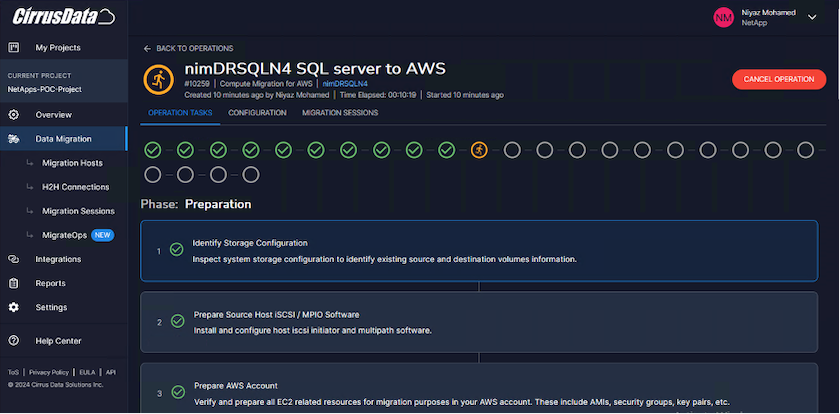
참고: 호스트 간 마이그레이션 중에 인바운드 4996 포트를 허용하는 규칙이 있는 추가 보안 그룹이 생성되어 통신에 필요한 포트를 허용하며, 동기화가 완료되면 자동으로 삭제됩니다.
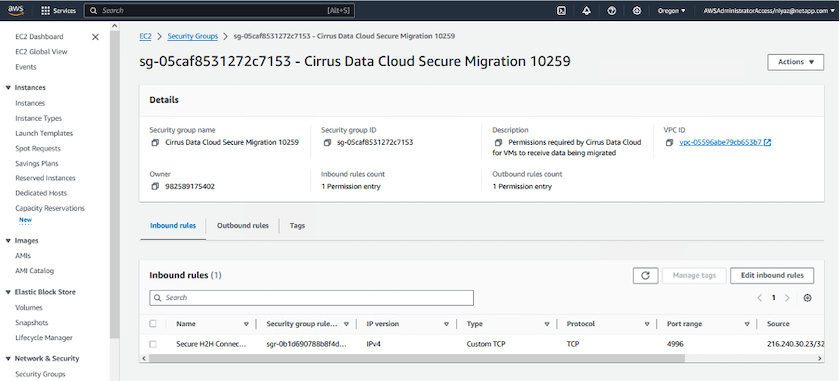
-
이 마이그레이션 세션이 동기화되는 동안 3단계(전환)에는 "승인 필요"라는 레이블이 붙은 향후 단계가 있습니다. MigrateOps 레시피에서는 중요한 작업(예: 마이그레이션 전환)을 실행하기 전에 사용자 승인이 필요합니다. 프로젝트 운영자 또는 관리자는 UI에서 이러한 작업을 승인할 수 있습니다. 향후 승인 기간을 생성할 수도 있습니다.
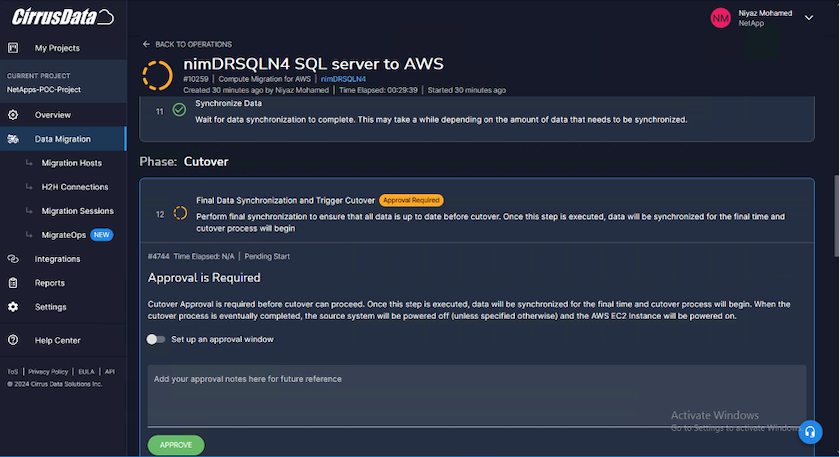
-
승인되면 MigrateOps 작업은 전환과 함께 계속 진행됩니다.
-
잠시 후 작업이 완료됩니다.
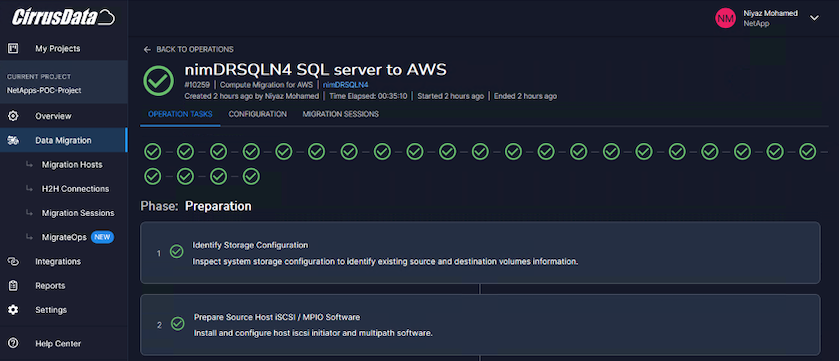
참고: Cirrus Data cMotion 기술의 도움으로 대상 저장소는 모든 최신 변경 사항으로 최신 상태로 유지됩니다. 따라서 승인을 받은 후에는 이 전체 최종 전환 과정이 완료되기까지 1분도 채 걸리지 않습니다.
이주 후 검증
Windows Server OS를 실행하는 마이그레이션된 Amazon EC2 인스턴스와 완료된 다음 단계를 살펴보겠습니다.
-
Windows SQL 서비스가 시작되었습니다.
-
데이터베이스가 다시 온라인 상태가 되었으며 iSCSI Multipath 장치의 저장소를 사용하고 있습니다.
-
마이그레이션 중에 추가된 모든 새로운 데이터베이스 레코드는 새로 마이그레이션된 데이터베이스에서 찾을 수 있습니다.
-
이전 저장소는 이제 오프라인 상태입니다.
참고: 데이터 이동성 작업을 코드로 제출하기 위해 한 번 클릭하고, 전환을 승인하기 위해 한 번 클릭하면 FSx ONTAP 과 해당 iSCSI 기능을 사용하여 VM이 온프레미스 VMware에서 Amazon EC2 인스턴스로 성공적으로 마이그레이션됩니다.
참고: AWS API 제한으로 인해 변환된 VM은 "Ubuntu"로 표시됩니다. 이는 엄격히 표시 문제이며 마이그레이션된 인스턴스의 기능에는 영향을 미치지 않습니다. 다음 릴리스에서는 이 문제가 해결될 예정입니다.
참고: 마이그레이션된 Amazon EC2 인스턴스는 온프레미스 측에서 사용된 자격 증명을 사용하여 액세스할 수 있습니다.


